Intégrer une vidéo YouTube
Dans les contenus de créations, sélectionnez MEDIAS ET DOCUMENTS puis AJOUTER UNE IFRAME. Donnez un titre à votre contenu puis rendez-vous sur la page YouTube de la vidéo que vous souhaitez intégrer. Sous la vidéo YouTube, cliquez sur PARTAGER, puis INTEGRER. Youtube vous propose tout un code, Storiz n’a besoin que d’une partie. Sélectionnez la partie se situant dans la valeur SRC, copiez le lien situé entre les guillemets.
Exemple :
Code = <iframe width= »560″ height= »315″ src= »https://www.youtube.com/embed/aTPj2xKzqjE » title= »YouTube video player » frameborder= »0″ allow= »accelerometer; autoplay; clipboard-write; encrypted-media; gyroscope; picture-in-picture » allowfullscreen></iframe>
Ne sélectionnez et ne copiez que la partie en gras puis collez ce lien dans l’encadré URL DE L’IFRAME.
Une fois l’URL renseignée, une prévisualisation de la vidéo est affichée dans l’encart. Si la vidéo ne s’affiche pas dans l’aperçu, c’est que votre lien n’est pas le bon.
Intégrer une activité
Dans les contenus de créations, sélectionnez MEDIAS ET DOCUMENTS puis AJOUTER UNE IFRAME. Donnez un titre à votre contenu puis rendez-vous sur la page de l’activité que vous souhaitez intégrer.
La logique est souvent la même que pour la vidéo Youtube, ci dessus. Cherchez les boutons de partage et d’intégration, puis trouvez la partie se situant dans la valeur SRC, copiez le lien situé entre les guillemets, puis collez ce lien dans l’encadré URL DE L’IFRAME.
Une fois l’URL renseignée, une prévisualisation de votre activité est affichée dans l’encart. Si l’activité ne s’affiche pas dans l’aperçu, c’est que votre lien n’est pas le bon.